很多小伙伴电脑都买来很长时间了,但是仍然不知道电脑都是什么配置。大部分原因是不知道从哪里看电脑配置。其实看电脑配置的方法有很多,我给大家例举三种简单常见的查看电脑配置的方法,大家可以参考一下
电脑的配置,是衡量一台电脑性能高低的标准。主要看CPU、显卡、主板、内存、硬盘、显示器、机箱、光驱、键鼠等。接下来,我就教大家查看电脑配置的方法。
方法一:系统查看
1、首先右键单击计算机--属性,进入电脑属性选项卡!
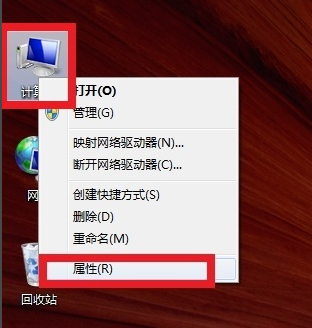
查看电脑配置图-1
2 、在属性选项卡里可看到基本的CPU及内存配置,更详细的配置资料点击选择左侧的设备管理器!
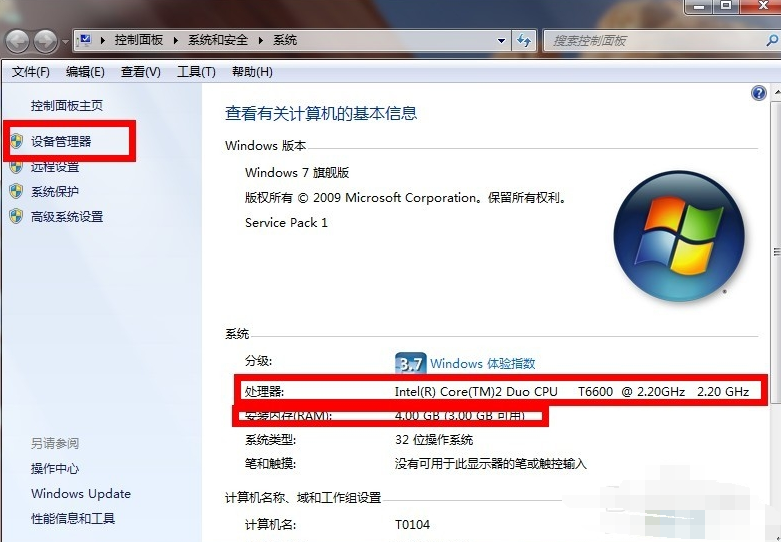
查看电脑配置图-2
3 、这里面下拉开来有所有硬件的详细资料哦,还包括驱动程序等。。。

从哪里看电脑配置图-3
方法二:软件查看
1、打开360安全卫士,点击鲁大师。如果没有这个插件,选择更多--在未添加的软件你选中鲁大师加入即可!

怎么看电脑的配置图-4
2、进入鲁大师,什么都一目了然!当然还有其它功能,不在本文叙述范围!
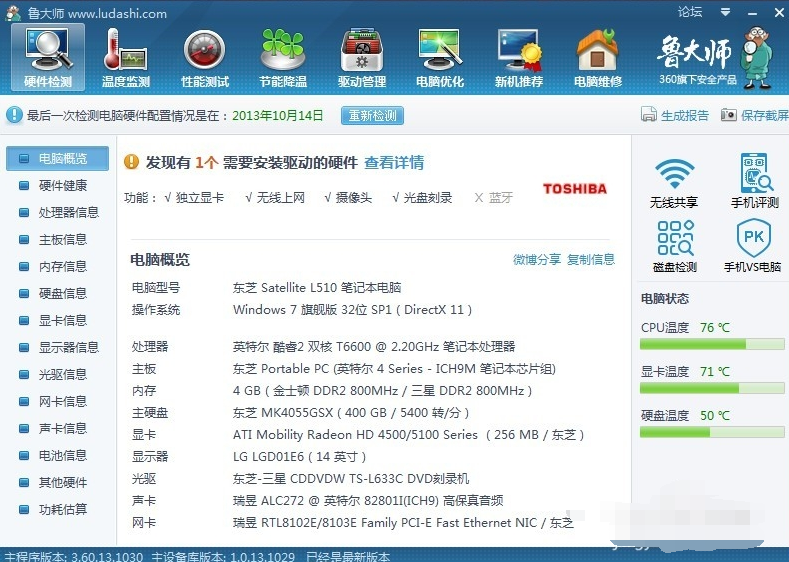
从哪里看电脑配置图-5
细说重装win7系统如何分区
大家在使用电脑的过程中,免不了会遇到一些问题,而要是实在没法解决的话,那么我们就会进行重装系统,但要是之前的硬盘分区比较杂乱分配也都不合理的话,那么我们就需要对其进行重新分区.该如何分区呢?今天小编就和大家一起探讨一下win7系统分区的方法.
方法三:运行查看
1、同时按下win R调出运行对话框输入dxdiag,点击确定按钮,如下图所示

电脑的配置图-6
2、进入Direct X诊断工具,首先在系统界面可以看到你的基本配置,及软件系统,如下图所示

从哪里看电脑配置图-7
3、点击下一步进入显示,可以看显卡相关配置,还能看到目前的故障,如下图所示

怎么看电脑的配置图-8
4、接下来是声音选项卡,可以看到声卡相关信息,如下图所示

怎么看电脑的配置图-9
5、最后是输入输出设备,可以看到外围的鼠标键盘等配置,如下图所示

怎么看电脑的配置图-10
解答电脑内存清理方法
电脑在网络好的情况下,不管是玩游戏,还是浏览网页电脑都非常卡?这时候你就要注意怎么清理电脑内存了,很可能是内存不足引起的.不过也不要担心,只要简单清理一下电脑内存就可以了,我们看一下清理电脑内存的吧






